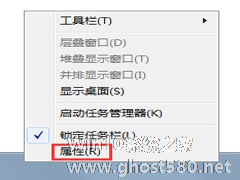-
在Windows7开始菜单中添加下载选项的图文教程
- 时间:2024-04-24 23:29:27
大家好,今天Win10系统之家小编给大家分享「在Windows7开始菜单中添加下载选项的图文教程」的知识,如果能碰巧解决你现在面临的问题,记得收藏本站或分享给你的好友们哟~,现在开始吧!
在日常的电脑操作中,我们会把一些经常用到的文件夹发送到桌面,变成一个快捷方式以便于使用。如果要把win7辅助功能下载选项添加到开始菜单里面,该进行哪些操作呢?这个下载选项的添加可以快速的锁定文件默认下载的目标文件夹,同时也可以省下桌面的一个快捷方式空间。下面就来说说辅助功能选项下载添加的四个步骤。
1、用鼠标右键点击任务栏空白处,选择“属性”;
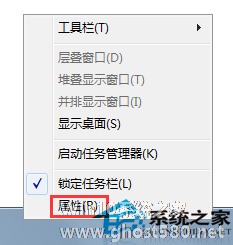
2、确认后会出现“任务栏和开始菜单属性”窗口,点击“开始菜单”,“自定义”;
3、窗口列表中向下拉,找到“下载”,选择“显示为链接”,点击“确定”;
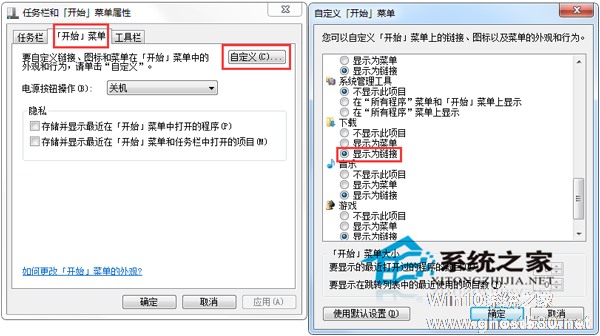
4、现在再打开“开始”菜单就会发现多了“下载”选项,以后找自己下载过的东西就可以一键实现了。
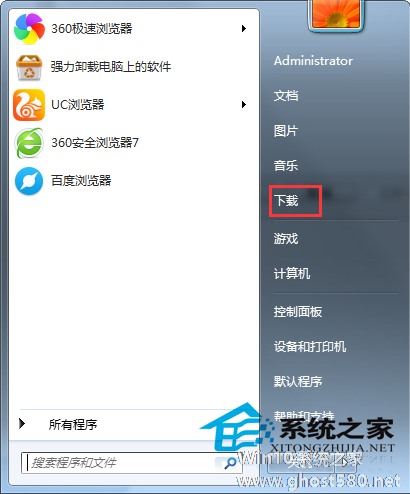
上面的四步很容易就实现了win7辅助功能下载选项的添加,只要我们点击开始菜单,就可以找到它了。可是,如果遇到Win7开始菜单找不到“所有程序”这个选项又怎么解决呢?不着急,这个不是什么大问题。Win7开始菜单找不到所有程序选项怎么办?可以很好的解决了你的烦恼,赶紧看看吧!
以上就是关于「在Windows7开始菜单中添加下载选项的图文教程」的全部内容,本文讲解到这里啦,希望对大家有所帮助。如果你还想了解更多这方面的信息,记得收藏关注本站~
Win10系统之家独家♂使①用,转载请注明出处!
相关文章
-
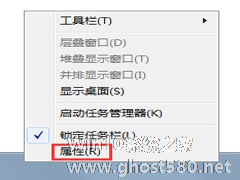
在日常的电脑操作中,我们会把一些经常用到的文件夹发送到桌面,变成一个快捷方式以便于使用。如果要把win7辅助功能下载选项添加到开始菜单里面,该进行哪些操作呢?这个下载选项的添加可以快速的锁定文件默认下载的目标文件夹,同时也可以省下桌面的一个快捷方式空间。下面就来说说辅助功能选项下载添加的四个步骤。
1、用鼠标右键点击任务栏空白处,选择“属性”;
2、确认后会出... -

WinXP退休后,越来越多的用户选择了安装Win7系统,但是在使用过程中会遇到各种各样的问题,不少用户反映Win7系统开始菜单中怎么没有关机按钮,其实这种情况实属正常,一些Win7系统默认将关机按钮取消了,只要我们重新启用它就OK了。
推荐:最新Win7系统
操作方法:
1、右键点击桌面上的开始菜单,然后选择“属性”项,即可进入到任务栏和开始菜单属... -

很多使用Win7系统的用户都不知道开始菜单中会有“最近使用的项目”这个选项,因为他们打开的开始菜单中并无此选项(如下图所示)。下面小编就告诉大家如何随心所欲的开启/关闭最近使用的项目。
方法如下:
1、鼠标右键任务栏,选择“属性”。
2、在“任务栏和‘开始’菜单属性”,选中“‘开始’菜单”摘要。<imgsrc="http://www.g -

用户都知道电脑长时间不使用就会进入休眠模式以节约电量。但是有时用户会不小心碰到键盘或鼠标就会唤醒电脑。下面小编就教大家介绍当Win7系统在休眠模式中取消键盘或鼠标唤醒的教程。
1、在键盘上直接点击Win+R组合键,在运行框里面输入devmgmt.msc字符然后就单击确定,这时候设备管理器就打开了;
2、找到里面的鼠标、键盘以及其它的指针设备,在下方逐一的左键双...